Hauptinhalt:
![]() Über den Autor
Über den Autor
![]() Reviews und Preise
Reviews und Preise
Um den verfügbaren Speicherplatz auf Ihrem Mac zu vergrößern, bereinigen Sie manchmal einige Systemdaten, einschließlich der Datensicherung Ihres iPhone. Aber wenn Sie diese Daten brauchen, sind Sie oft ratlos.
Waren Sie schon einmal in einer ähnlichen Situation und haben nach einer Möglichkeit gesucht, ein gelöschtes iPhone-Backup wiederherzustellen? Wir raten Ihnen, sich vorzubereiten, indem Sie die detaillierten Anweisungen im folgenden Abschnitt befolgen, die Ihnen bei der Wiederherstellung verlorener iPhone-Daten helfen werden. Wir werden das Wiederherstellen von gelöschten iPhone-Backup-Dateien in allen komplizierten Datenverlustszenarien besprechen.
Verlorenes oder gelöschtes iPhone Backup mit Software wiederherstellen
iOS-Benutzer synchronisieren ihr iPhone, iPad oder iPod und erstellen eine Sicherungsdatei für wichtige Informationen, darunter alte Papiere, Notizen, Fotos, Videos, SMS-Nachrichten und alle Kontaktinformationen ihrer Freunde und Familienmitglieder.
Daher kann es vorkommen, dass Sie versehentlich eines oder mehrere Ihrer iPhone-Backups löschen, insbesondere wenn Sie die Systemdaten auf dem Mac bereinigen. Bleiben Sie in einem solchen Fall ruhig und führen Sie die unten aufgeführten Maßnahmen durch, um Ihr gelöschtes iPhone-Backup wiederherzustellen:
Um Hilfe zu erhalten, laden Sie die WebsiteEaseUS Data Recovery Wizard für Mac herunter.
Software für EaseUS Dateiwiederherstellung mit nur drei Schritten, der Datenrettungsassistent ermöglicht es Ihnen, das verlorene iPhone-Backup zu finden, indem Sie einen bestimmten Ordner oder Speicherort auf Ihrem Mac scannen.
Schritt 1. Suche nach verlorenen Dateien
Wählen Sie den Speicherort für die Suche nach verlorenen Dateien aus (es kann eine interne Festplatte/SSD oder eine externe Festplatte sein), auf der Sie Daten und Dateien verloren haben. Klicken Sie auf die Schaltfläche "Nach verlorenen Dateien suchen".

Schritt 2. Gehen Sie die Scanergebnisse durch
Diese Software scannt sofort den ausgewählten Datenträger und zeigt Bilder, Dokumente, Audiodateien, Videos und E-Mails im linken Fenster an.

Schritt 3. Wählen Sie die Datei(en) und stellen Sie sie wieder her
Klicken Sie auf die Daten, um eine Vorschau anzuzeigen, und klicken Sie auf die Schaltfläche "Wiederherstellen", um sie wiederherzustellen.

Viele Mac-Benutzer haben sich von der Wirksamkeit des Tools überzeugt. Wenn Sie daran interessiert sind, das Problem der Wiederherstellung von Mac-Dateien zu lösen, teilen Sie es auf Facebook, Twitter, Instagram und anderen Social-Media-Plattformen!
Mit Time Machine die gelöschten iPhone-Backups auf dem Mac wiederherstellen
Wenn Sie Time Machine auf Ihrem Mac aktiviert haben, können Sie damit Ihr gelöschtes iPhone Backup wiederherstellen. Time Machine erstellt regelmäßig Sicherungskopien der Daten Ihres Macs, einschließlich Ihrer iPhone-Backups. So stellen Sie das gelöschte Time Machine Backup wieder her:
Schritt 1. Öffnen Sie Time Machine, indem Sie in der Menüleiste auf das Time Machine-Symbol klicken und "Time Machine-Backups durchsuchen" wählen.

Schritt 2. Verwenden Sie die Zeitleiste auf der rechten Seite des Bildschirms, um zu einem Zeitpunkt zu navigieren, bevor Sie das iPhone-Backup gelöscht haben.
Schritt 3. Finden Sie die gelöschte iPhone-Backup-Datei und wählen Sie sie aus.
Schritt 4. Klicken Sie auf die Schaltfläche "Wiederherstellen", um die gelöschte Sicherungsdatei an ihrem ursprünglichen Speicherort auf Ihrem Mac wiederherzustellen.
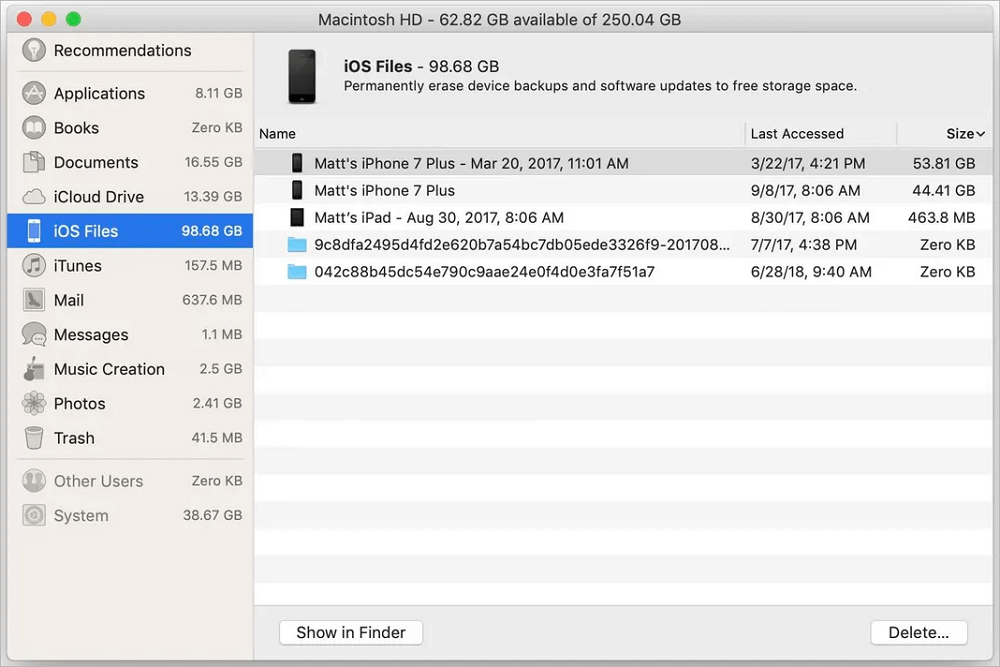
Gelöschte iPhone-Backups auf Mac aus iCloud wiederherstellen
Wenn Sie iCloud verwenden, um Ihre Daten zwischen Ihrem iPhone und Mac zu synchronisieren, können Sie überprüfen, ob das gelöschte iPhone-Backup noch auf iCloud verfügbar ist. Hier erfahren Sie, wie Sie iCloud überprüfen können, um gelöschte iCloud-Backups wiederherzustellen:
Schritt 1. Öffnen Sie die Einstellungen auf Ihrem iPhone und tippen Sie auf Ihren Namen.
Schritt 2. Tippen Sie auf iCloud und dann auf iCloud Backup.
Schritt 3. Überprüfen Sie, ob das gelöschte iPhone-Backup noch in iCloud verfügbar ist. Wenn ja, können Sie es auf Ihrem iPhone aus iCloud wiederherstellen.

Wenn keine der oben genannten Methoden bei Ihnen funktioniert, können Sie sich an den Apple Support wenden. Der Apple-Support kann Ihnen möglicherweise helfen, Ihr gelöschtes iPhone-Backup wiederherzustellen oder Ihnen alternative Lösungen zur Wiederherstellung Ihrer Daten anbieten.
Löschen Sie daher beim Bereinigen der Systemdaten nicht die notwendigen Sicherungsdateien. Sehen Sie sich dieses Video an. Es wird Ihnen helfen, Speicherdaten auf einem Mac zu identifizieren und zu bereinigen, um gelöschte Dateien auf dem Mac zu reparieren , aber immer noch kein Platzproblem.
- 00:26 - Was sind Systemdaten auf dem Mac?
- 01:16 - Warum müssen Mac-Systemdaten gelöscht werden?
- 01:50 - Cache auf dem Mac löschen
- 02:46 - Protokolldateien auf dem Mac löschen
- 03:10 - Time Machine-Schnappschüsse löschen
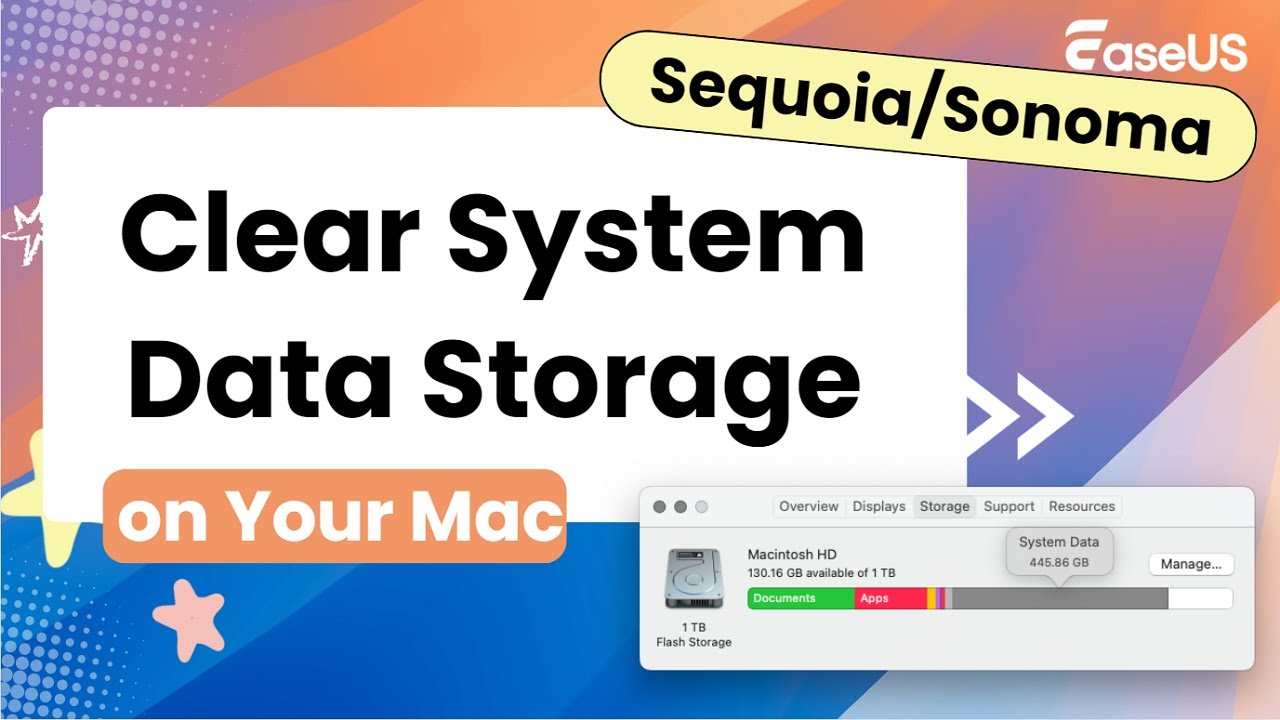
Fazit
Wenn Sie Ihr iPhone-Backup auf Ihrem Mac verlieren, kann das eine sehr belastende Erfahrung sein. Es gibt jedoch Möglichkeiten, gelöschte iPhone-Backups auf dem Mac wiederherzustellen. Mit Time Machine, der iCloud, mit EaseUS Data Recovery Wizard oder den Apple Support kontaktieren, können Sie Ihr gelöschtes iPhone-Backup wiederherstellen und Ihre wichtigen Daten wiederherstellen. Denken Sie daran, Ihr iPhone regelmäßig zu sichern, um Datenverluste in der Zukunft zu vermeiden.
Gelöschte iPhone-Backup auf dem Mac wiederherstellen FAQs
Wenn Sie noch Fragen zur Datenwiederherstellung auf dem MacBook haben, finden Sie in den folgenden kurzen Antworten Hilfe:
1. Was passiert, wenn ich mein iPhone-Backup von meinem Mac lösche?
Da Sie bereits eine Sicherungskopie auf Ihrem Mac erstellt haben, wäre Ihr iPhone nicht im Geringsten davon betroffen, wenn Sie es versehentlich auf Ihrem Mac löschen würden! Es wird in Dateien gespeichert, nicht in iCloud, und ist verschlüsselt.
2. Ist es sicher, mein iPhone-Backup zu löschen?
Die meisten iOS-Sicherungsdateien sind temporär oder redundant und das Löschen von temporären Dateien hat keinen Einfluss auf die Stabilität oder Funktionalität Ihres Systems. Der Speicher Ihres iPhones wird zwar nicht beeinträchtigt, aber durch das Löschen von iCloud-Backups wird Ihr iCloud-Speicher geleert.
3. Können dauerhaft gelöschte Dateien auf einem Mac wiederhergestellt werden?
Daten, die dauerhaft gelöscht wurden, können mit EaseUS Data Recovery Wizard für Mac wiederhergestellt werden. Dieses Programm sucht auch nach dem Löschen des Papierkorbs weiter auf dem Speichergerät nach wiederherstellbaren Daten. Die besten Ergebnisse erzielen Sie, wenn Sie den Datenträger vor der Wiederherstellung nicht überschreiben.
Ist der Artikel hilfreich?
Updated by Markus
Nach seinem Medientechnik-Studium entschloss sich Markus dazu, als ein Software-Redakteur zu arbeiten. Seit März 2015 bei EaseUS Tech Team. Er hat sich auf Datenrettung, Partitionierung und Datensicherung spezialisiert.
Bewertungen
-
EaseUS Data Recovery Wizard ist eine leistungsstarke Systemwiederherstellungs-Software, mit der Sie versehentlich gelöschte, durch Malware oder aufgrund von Partitionsverlust verlorene Dateien wiederherstellen können.
Mehr erfahren -
EaseUS Data Recovery Wizard ist das beste Programm, das wir bisher getestet haben. Er ist nicht perfekt, weil die heutige fortschrittliche Festplattentechnologie die Datenwiederherstellung schwieriger macht .
Mehr erfahren -
EaseUS Data Recovery Wizard Pro ist eines der besten Programme zur Datenwiederherstellung auf dem Markt. Es bietet Ihnen umfassenden fortschrittlichen Funktionen, z.B., Wiederherstellung formatierter Laufwerke und Reparatur beschädigter Dateien.
Mehr erfahren
Verwandete Artikel
-
Gelöschte Chrome-Lesezeichen auf Mac wiederherstellen
![author icon]() Maria/Jan 15, 2025
Maria/Jan 15, 2025 -
Mac Pages AutoSpeichern | Nicht gespeicherte Pages Dokumente wiederherstellen
![author icon]() Mako/Jan 15, 2025
Mako/Jan 15, 2025 -
Word stürzt auf dem Mac ständig ab. Wie kann man das Problem lösen?
![author icon]() Mako/Jan 15, 2025
Mako/Jan 15, 2025 -
Strg Alt Entf auf dem Mac auf dem Mac - EaseUS
![author icon]() Markus/Jan 15, 2025
Markus/Jan 15, 2025